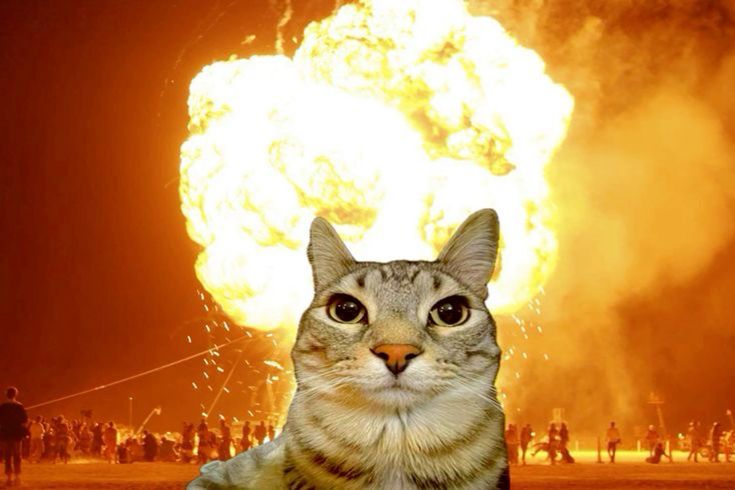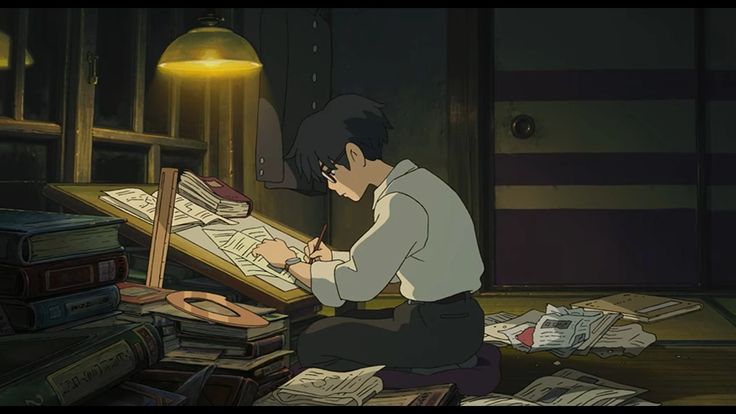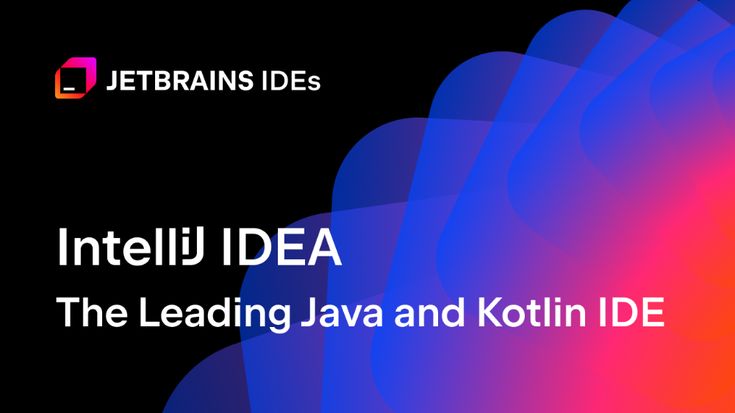deb包用于debian,Ubuntu等Linux操作系统中,本教程以Ubuntu 22.04版本为例进行演示
安装.deb包
方法一:直接安装
在图形化界面下直接双击安装即可
方法二:使用 dpkg 包管理工具安装
进入 .deb 包所在路径
输入:
1 | sudo dpkg -i <文件名.deb> |
如果提示需要依赖文件,则输入以下命令进行补救:
1 | sudo apt --fix-broken install |
方法三:使用 apt 进行安装
在.deb包路径下输入:
1 | sudo apt install ./文件名.deb |
注意该方法必须输入路径名,否则 apt 会认为输入的是软件包名,而不是文件名
卸载软件
方法一:使用 apt 进行卸载
查找包名
在不确定包名的情况下,输入:
1 | dpkg -l | grep <关键字> |
例如我需要卸载 Ubuntu 系统中的 QQ,那么我就输入:
1 | dpkg -l | grep QQ |
卸载包(保留配置文件)
输入:
1 | sudo apt remove <包名> |
比如我在上一步发现 QQ 对应的包名为 linuxqq
那么我就输入:
1 | sudo apt remove linuxqq |
彻底卸载(连同配置一起删除)
输入:
1 | sudo apt purge <包名> |
清理不再需要的依赖
输入:
1 | sudo apt autoremove |
方法二:使用 dpkg 卸载
移除包(保留配置)
1 | sudo dpkg -r <包名> |
彻底移除(连同配置一起)
1 | sudo dpkg --purge <包名> |
方法三:一步到位
使用命令组合,快速卸载并清理依赖、配置文件:
1 | sudo apt purge <包名> && sudo apt autoremove --purge |
30+
Posts
8+
Diary
85+
fans